ppt如何把两个形状合并
来源:网络收集 点击: 时间:2024-07-31【导读】:
我们在ppt中,经常会需要添加图形,那么ppt如何把两个形状合并呢?下面就来介绍一下ppt中把两个形状合并的方法,希望对你有所帮助。品牌型号:联想YANGTIANS516系统版本:Windows7软件版本:wps2019ppt如何把两个形状合并1/8分步阅读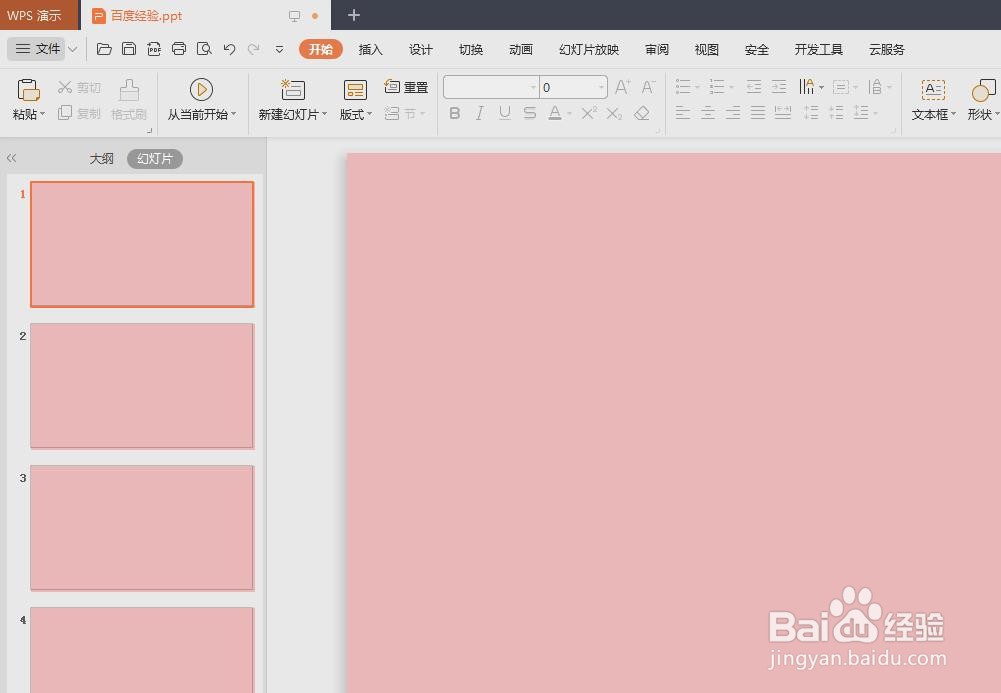 2/8
2/8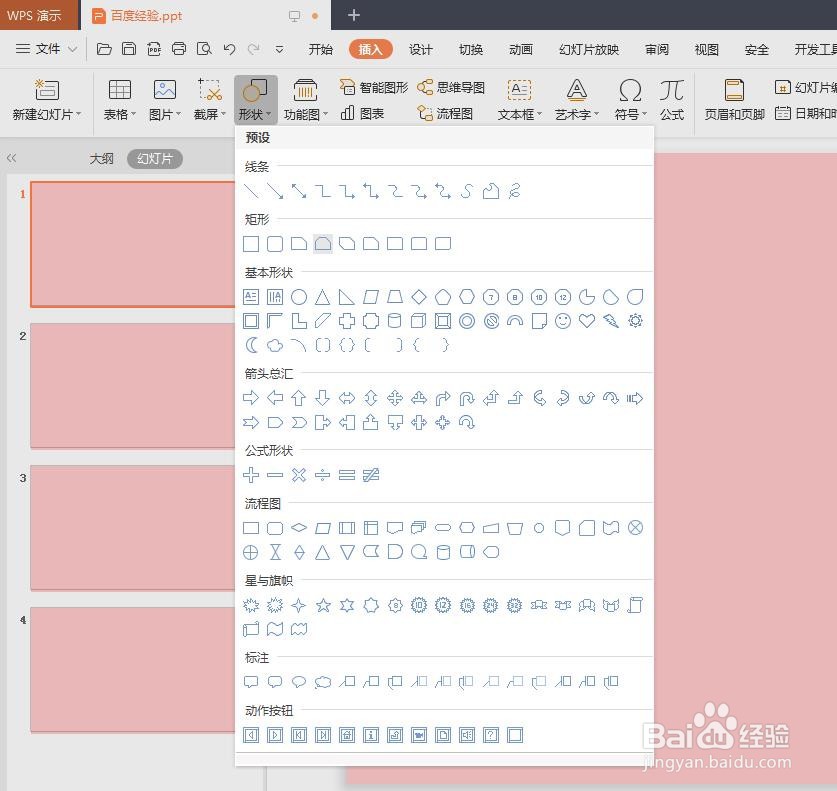 3/8
3/8 4/8
4/8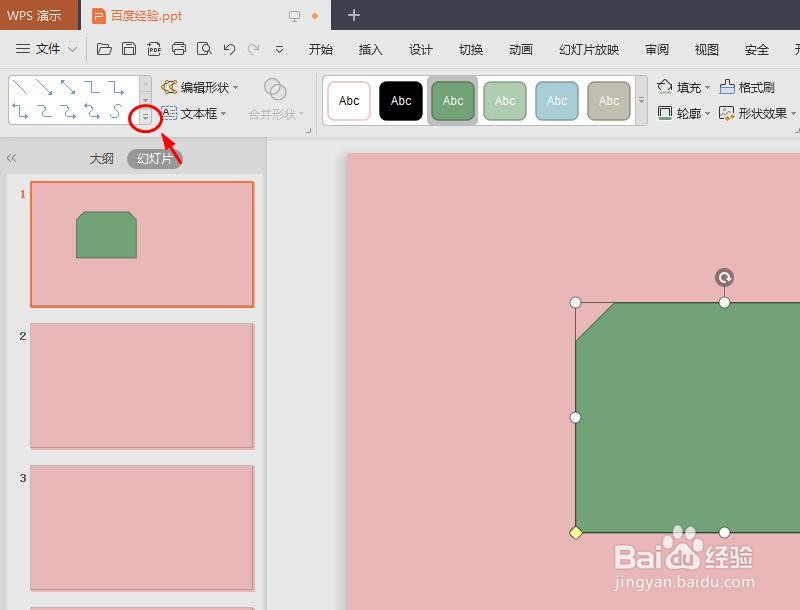 5/8
5/8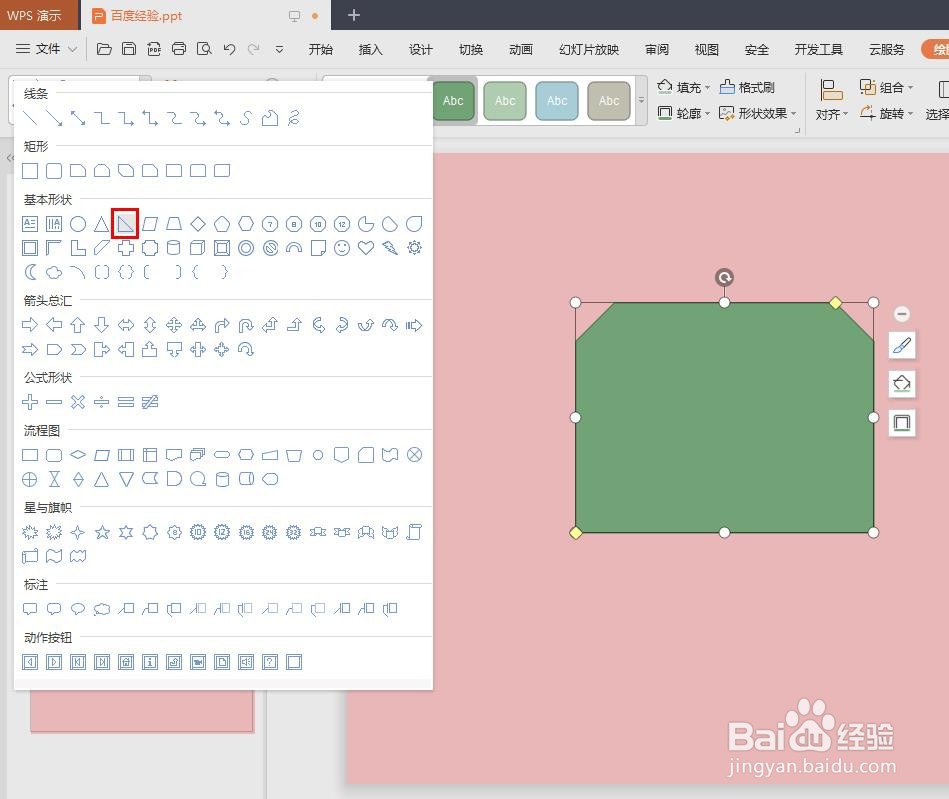 6/8
6/8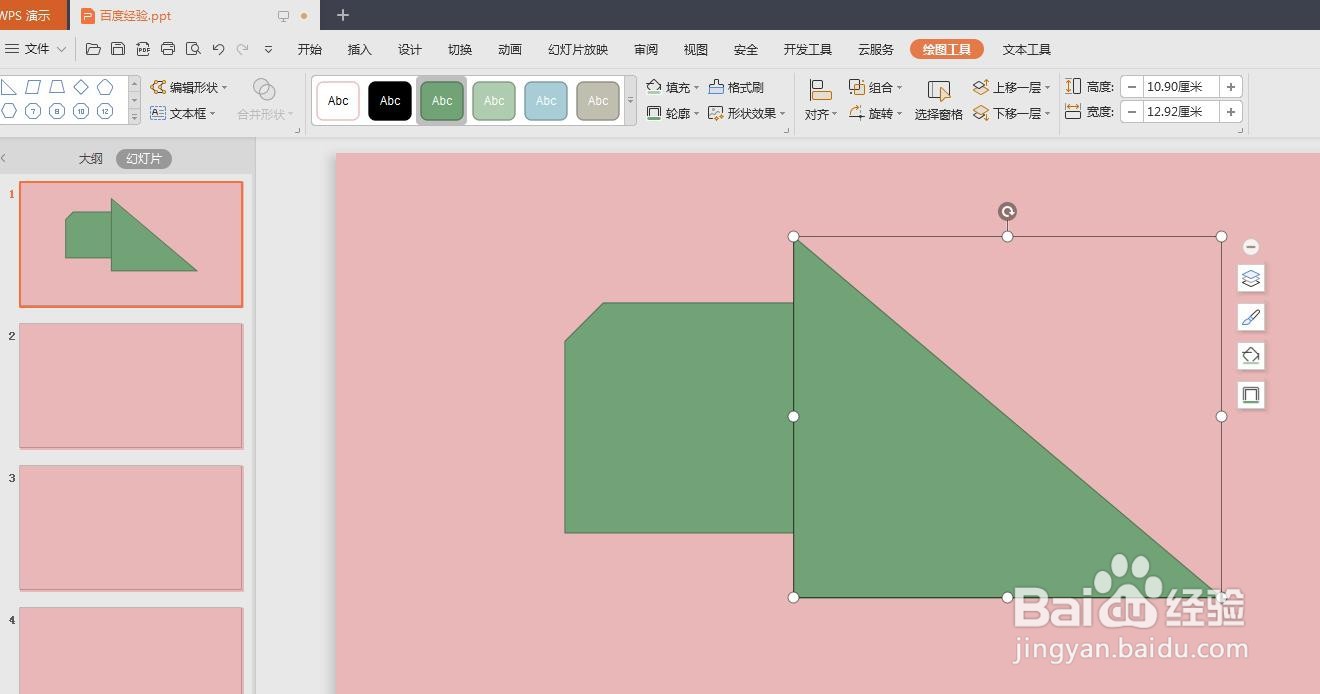
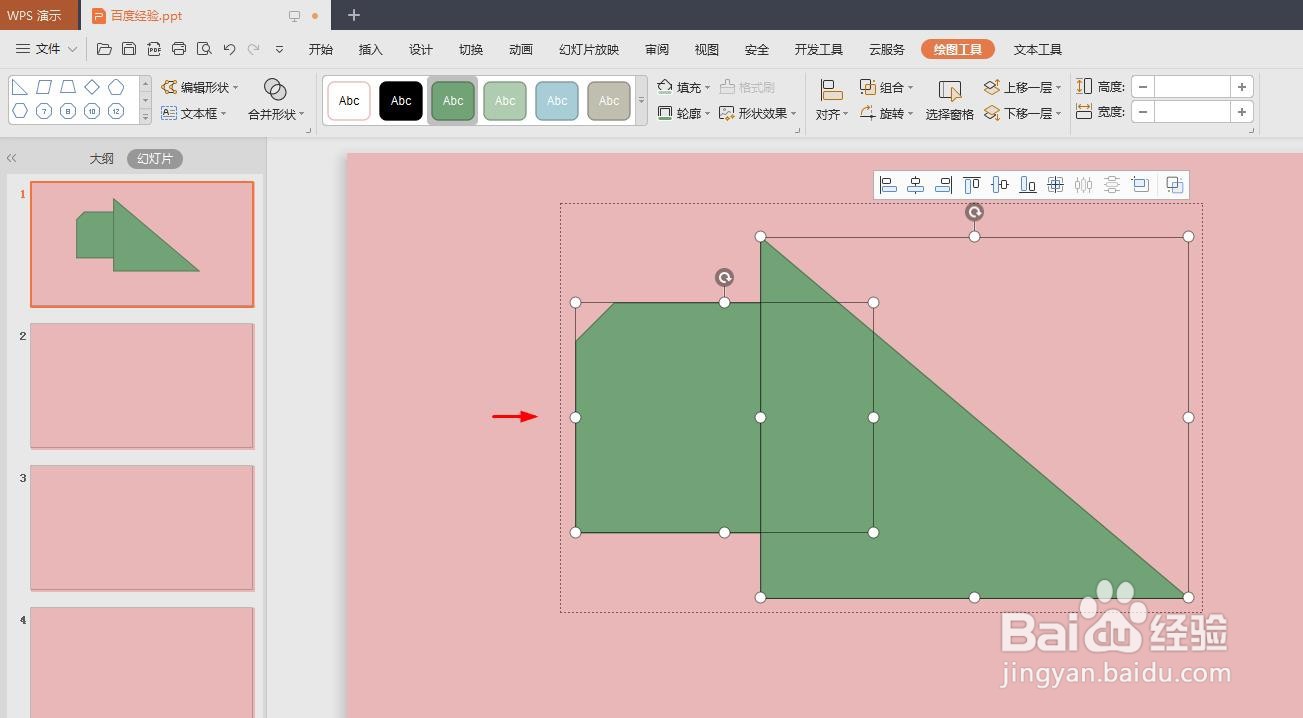 7/8
7/8 8/8
8/8 PPT把两个形状合并合并形状
PPT把两个形状合并合并形状
第一步:打开一个需要将两个形状进行合并操作的ppt。
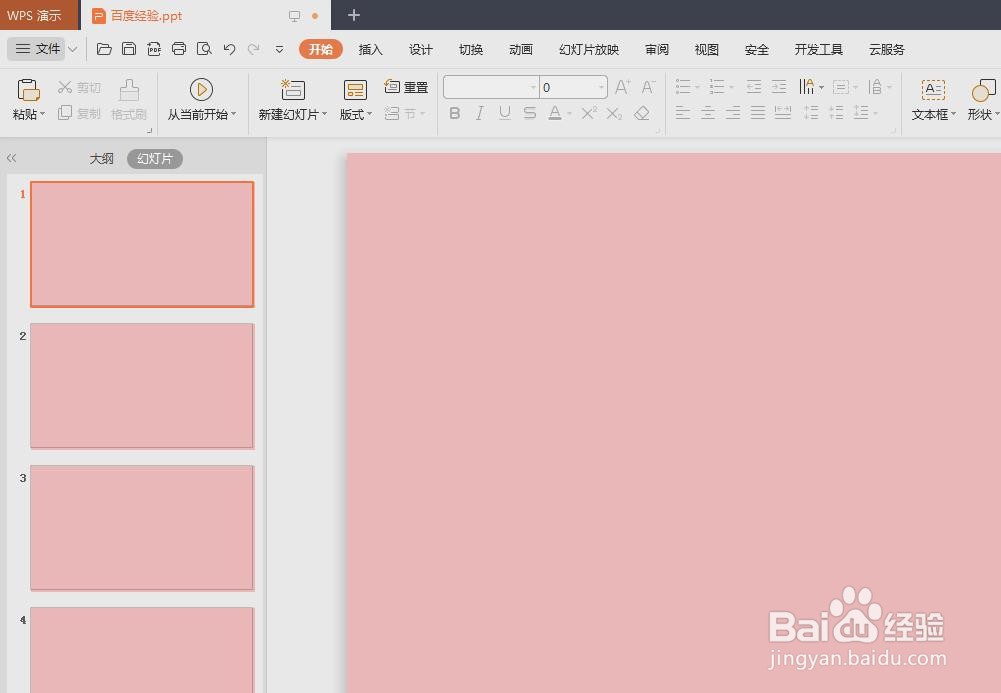 2/8
2/8第二步:在菜单栏“插入”中,选择“形状”下拉菜单中的形状。
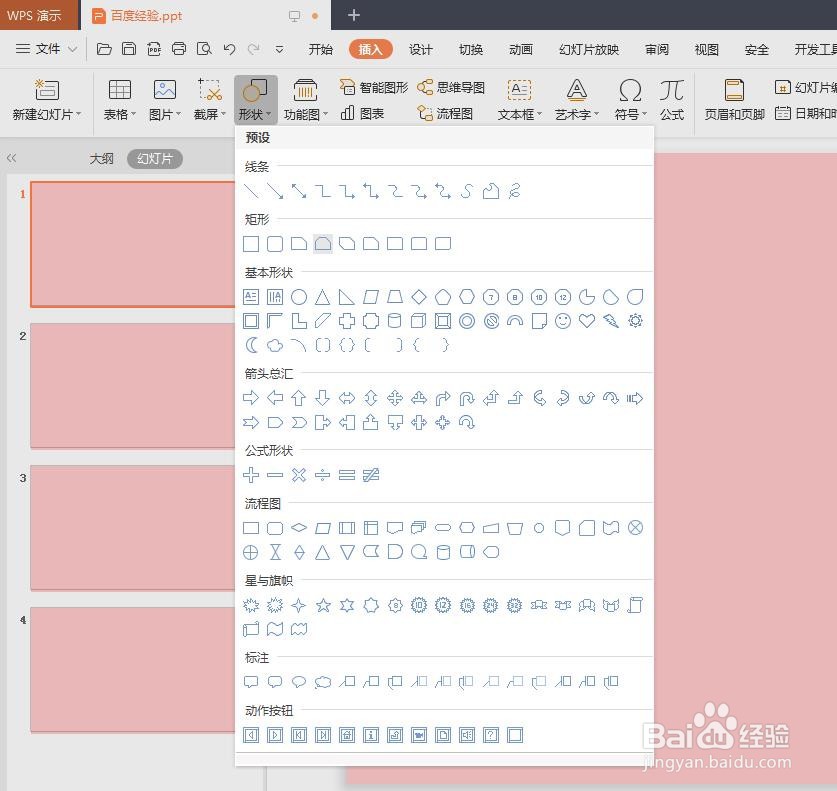 3/8
3/8第三步:在幻灯片中,按住鼠标左键拖动,形成想要的形状。
 4/8
4/8第四步:如下图所示,单击形状选择框右下角的下拉按钮。
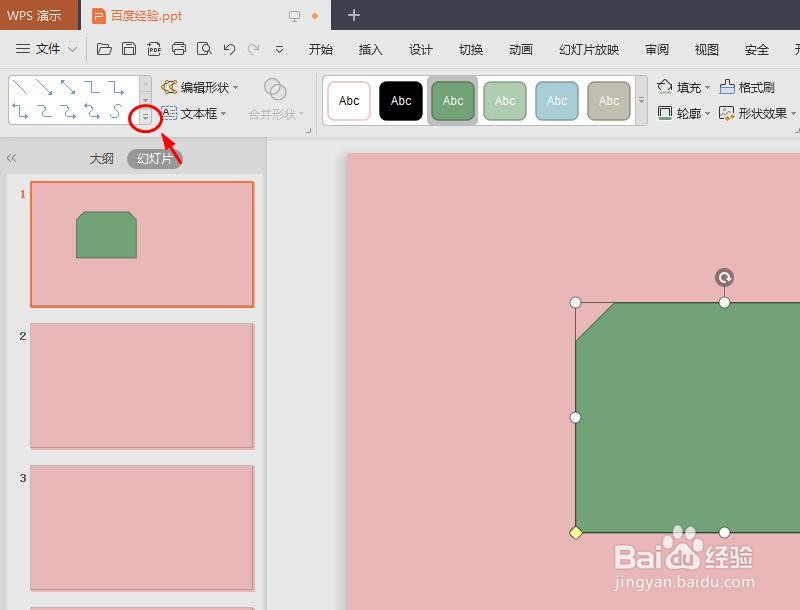 5/8
5/8第五步:在“形状”下拉菜单中,再次选择要添加的形状。
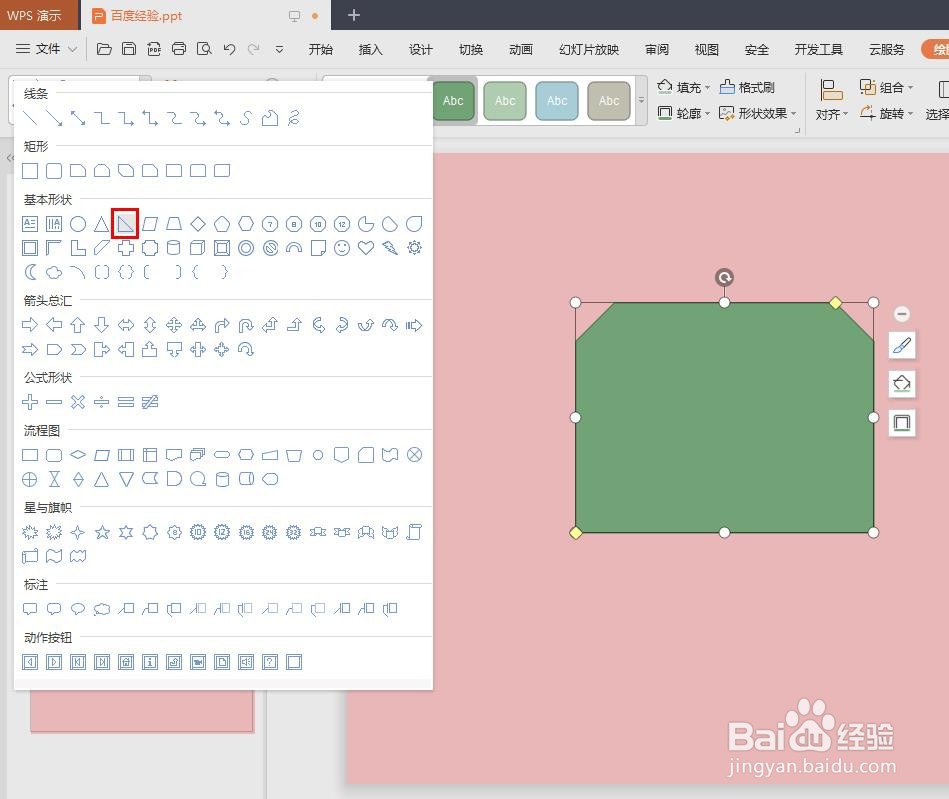 6/8
6/8第六步:按住鼠标左键画出形状,并调整好两个形状的位置。
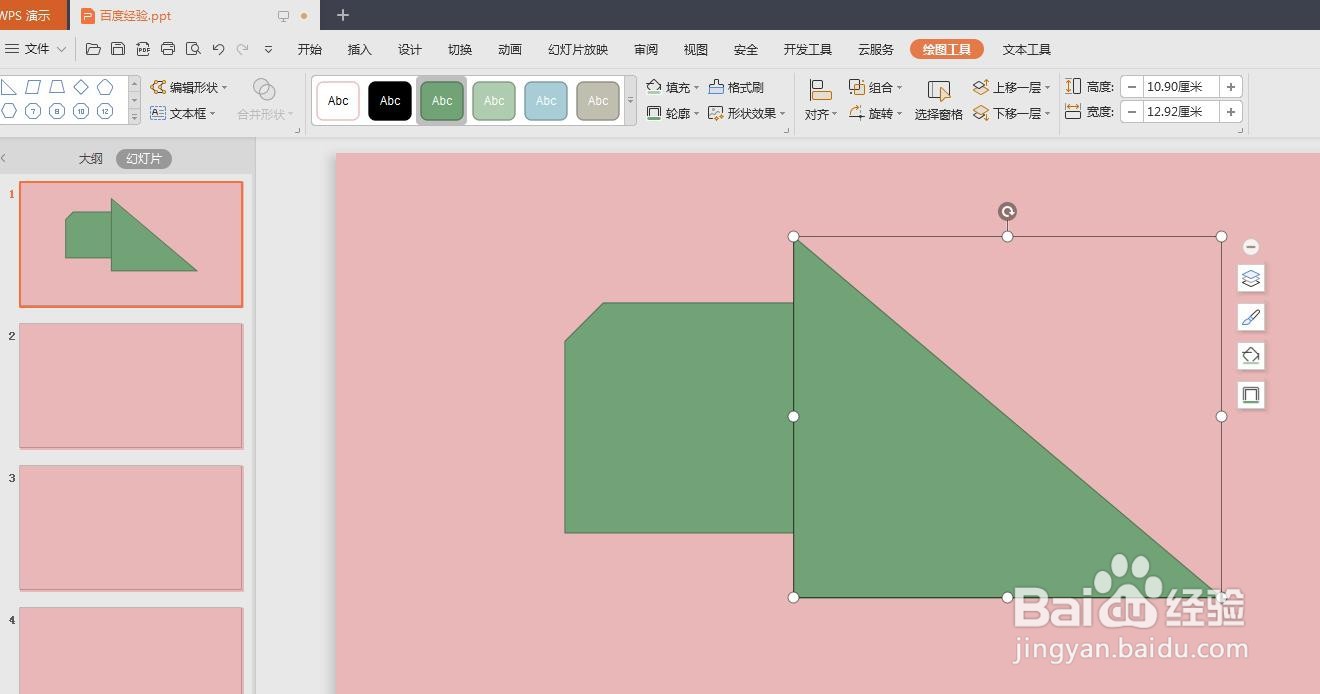
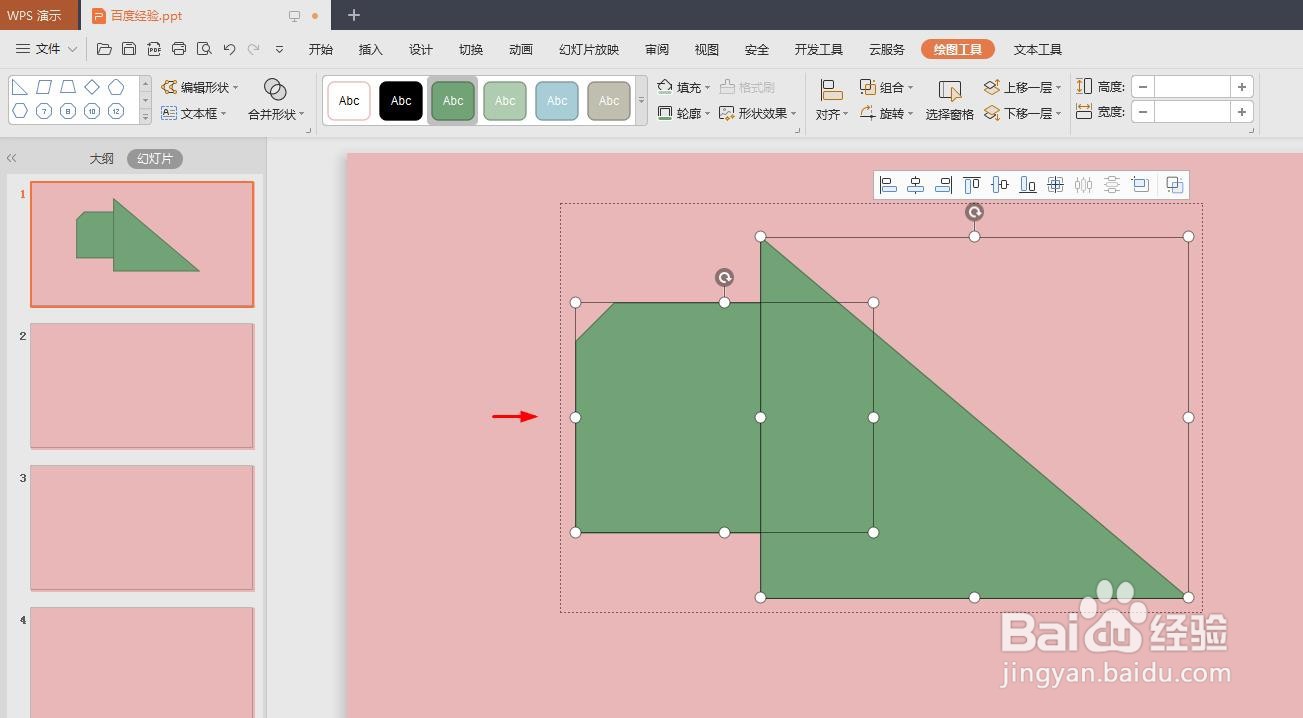 7/8
7/8第七步:按住Ctrl键,同时选中两个形状。
 8/8
8/8第八步:选择“绘图工具”菜单中的“合并形状--组合”选项,如下图所示,ppt中的两个形状合并在一起。
 PPT把两个形状合并合并形状
PPT把两个形状合并合并形状 版权声明:
1、本文系转载,版权归原作者所有,旨在传递信息,不代表看本站的观点和立场。
2、本站仅提供信息发布平台,不承担相关法律责任。
3、若侵犯您的版权或隐私,请联系本站管理员删除。
4、文章链接:http://www.1haoku.cn/art_1039186.html
上一篇:手机没有红外线怎么遥控电视
下一篇:怎么给抖音好友设置备注名
 订阅
订阅